
Главная страница Случайная страница
КАТЕГОРИИ:
АвтомобилиАстрономияБиологияГеографияДом и садДругие языкиДругоеИнформатикаИсторияКультураЛитератураЛогикаМатематикаМедицинаМеталлургияМеханикаОбразованиеОхрана трудаПедагогикаПолитикаПравоПсихологияРелигияРиторикаСоциологияСпортСтроительствоТехнологияТуризмФизикаФилософияФинансыХимияЧерчениеЭкологияЭкономикаЭлектроника
Задание №1. Создание пустой таблицы методом вставки и последующим её заполнением.
|
|
1. Создайте заголовок таблицы «Расписание занятий».
2. Установите курсор на новую строку и выполните команду меню Таблица→ Вставить→ Таблица в появившемся окне выберите 8 столбцов и 5 строк. (Это же действие можно осуществить нажав на панели Стандартная кнопку «Добавить таблицу» и выделить необходимое количество столбцов и строк)
3. Выделите всю таблицу и выполните команду меню Таблица→ Свойства таблицы, в появившемся диалоговом окне выберите кнопку Границы и заливка (или контекстное меню и Границы и заливка).
4. В диалоговом окне выберите, в левой части окна тип Рамка, посередине окна тип линии двойная, далее в левой части окна выберите тип Сетка и выйдите из диалогового окна.
5. Получившуюся таблицу заполните по образцу.

6. Поставьте курсор в начало первой строки и выполните пункт меню Таблица→ Вставить→ Строки выше.
7. Выделите первую и вторую ячейки в первом столбце и, вызвав контекстное меню, объедините их.
8. С помощью объединения добейтесь, чтобы таблица выглядела так:
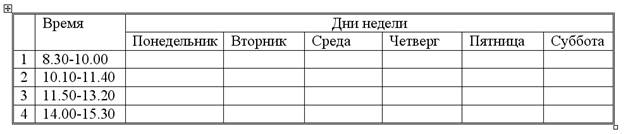
9. Заполните её своим расписанием.
10. Самостоятельно изучите свойства меню Таблица→ Автоформат таблицы.
11. Раскрасьте таблицу с помощью этого меню или самостоятельно.
Таблицу можно преобразовать в обычный текст, и наоборот, текст, подготовленный специальным образом, можно преобразовать в таблицу.
Для преобразования таблицы в текст следует:
1. Выделить преобразуемый фрагмент таблицы – смежные строки.
2. Выполнить команду меню Таблица → Преобразовать в текст.
3. Указать тип разделителя содержимого ячеек (используемый специальный, символ):
· символ абзаца – каждый абзац в ячейках становится отдельным абзацем текста;
· символ табуляции – ячейки одной строки разделяются символом табуляции, ячейки разных строк или абзацы внутри одной ячейки – символом абзаца;
· символ точка с запятой – аналогично использованию табуляции, но разделитель – точка с запятой;
· другой символ – аналогично использованию табуляции, но разделитель – указанный символ.
Для преобразования текста в таблицу необходимо подготовить текст с использованием определенного символа-разделителя содержимого ячеек, например, символа абзаца, табуляции или др. Далее следует:
1. Выделить строчный фрагмент преобразуемого в таблицу текста.
2. Выбрать команду меню Таблица → Преобразовать в таблицу.
3. Указать используемый разделитель ячеек.
4. Задать число столбцов или строк в таблице.